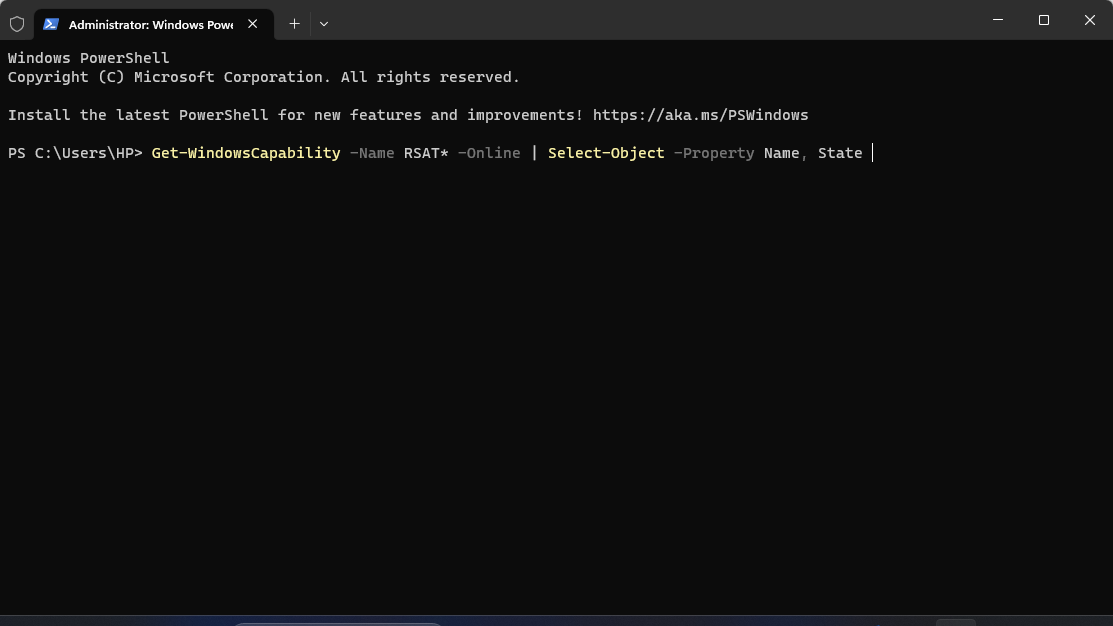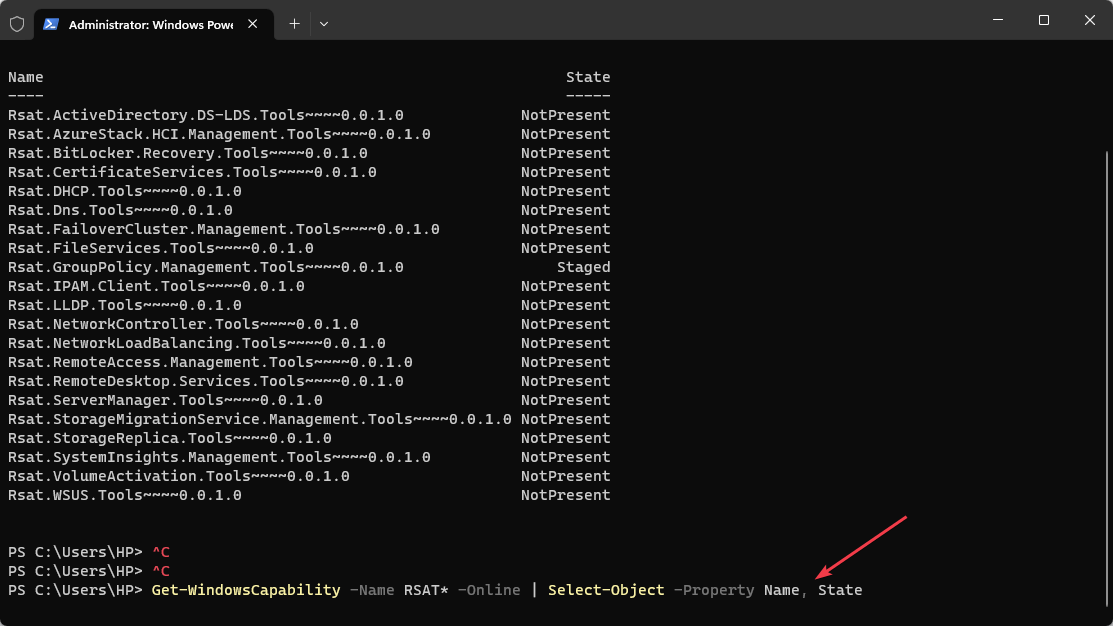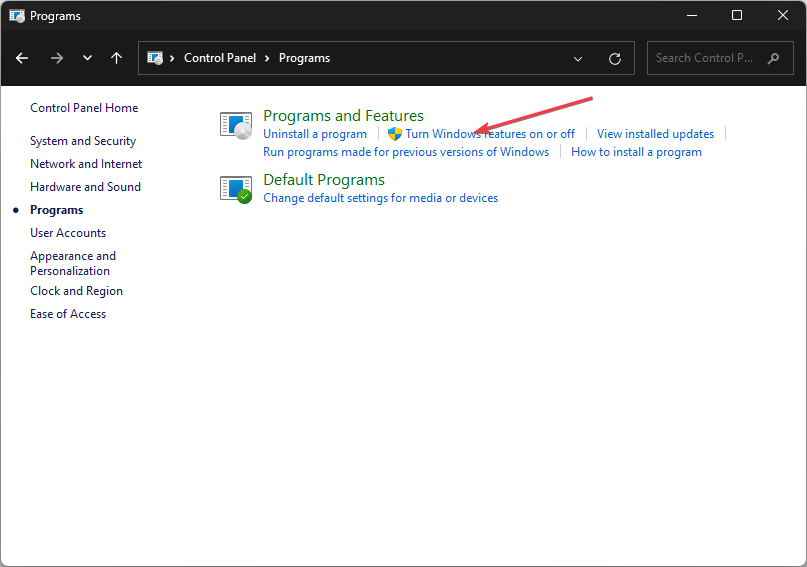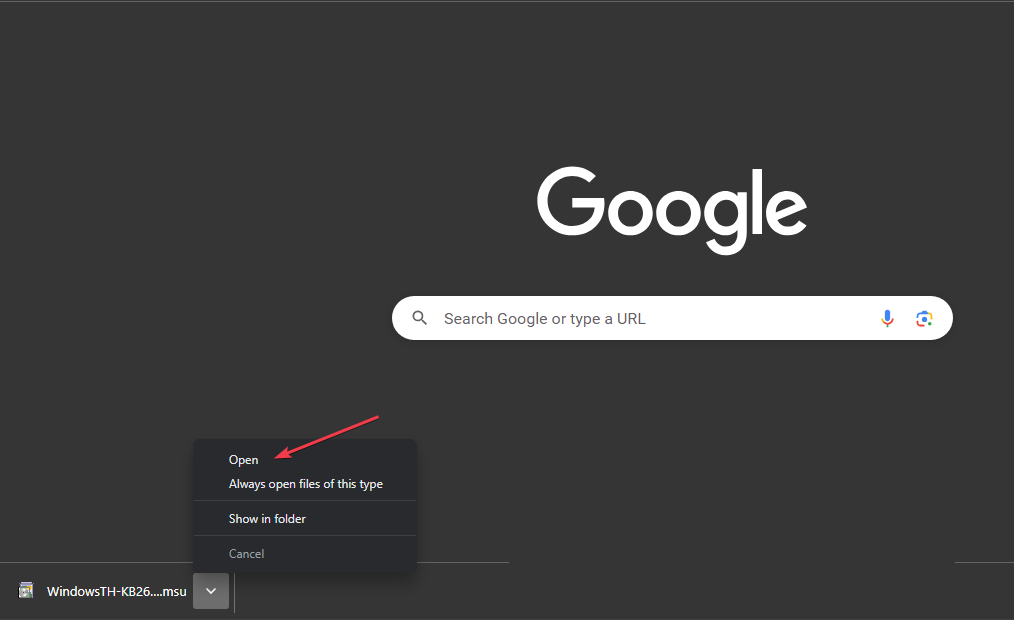可选功能是用于添加或删除特定功能(如 RSAT)的 Windows 操作系统组件。但是,人们报告了可选功能中缺少 RSAT 的问题,遇到了意外的安装障碍。因此,我们将讨论修复可选功能中不可用的 RSAT。
此外,我们还提供了有关通过简单步骤在 Windows 11 上安装 RSAT 的详细指南。
什么是 RSAT?
RSAT 代表 远程服务器管理工具。它是Microsoft开发的工具集合,它执行以下操作:
- 提供用于管理和管理活动目录服务的工具。
- RSAT 包括组策略管理控制台 (GPMC),允许管理员跨网络创建、编辑和管理组策略。
- 它提供了用于管理和配置域名系统 (DNS) 服务器的工具。
- 它管理和配置动态主机配置协议 (DHCP) 服务器。管理员可以分配和控制客户端计算机的 IP 地址。
- RSAT 提供 PowerShell cmdlet 和模块,用于自动执行管理任务并在远程服务器上执行各种管理操作。
为什么 RSAT 在可选功能中不可用?
- 如果您的 Windows 版本不支持 RSAT,则它可能在“可选功能”列表中不可用。
- 需要启用特定的 Windows 功能,然后 RSAT 才会显示在“可选功能”列表中。
- 如果您的操作系统没有 RSAT 所需的组件,您将无法安装它。
- RSAT 可用性有时会受到 Windows 更新状态的影响。
如果 RSAT 在可选功能中不可用,我该怎么办?
在继续高级故障排除之前,请遵守以下初步检查。
- 更新您的 Windows 操作系统以安装 RSAT 工作所需的所有缺失要求。
- 检查您的 Windows 版本以确保您的操作系统与管理工具兼容。
- 检查您所在地区的 RSAT 可用性,因为它在某些位置受到限制。
1. 从 PowerShell 安装
- 右键单击窗口图标并选择终端(管理员)。
- 键入以下命令并按:Enter
Get-WindowsCapability -Name RSAT* -Online | Select-Object -Property Name, State
- 浏览并复制所需的 RSAT 名称和功能。
- 然后,将复制的名称向下粘贴到闪烁的控制台中,然后按 。Enter

- 出现成功消息时关闭终端窗口。
可以使用 PowerShell 将 RSAT 添加到操作功能。查看我们关于修复PowerShell的指南,如果它不起作用或在Windows上打开。
2. 打开视窗功能
- 按 按钮,键入控制面板,然后按 。WindowsEnter
- 然后,右键单击“程序”类别,选择“程序和功能”,然后单击“打开或关闭 Windows 功能”。

- 在 Windows 功能对话框中展开远程服务器管理工具,然后单击功能管理工具。

- 然后,清除要关闭的所有框并选中要打开的所有框。
- 从服务器管理器的“工具”菜单访问必须从“管理工具”文件夹中打开,然后单击“确定”。
查找与 RSAT 相关的功能,例如 Hyper-V 或 Windows Hypervisor Platform。如果禁用了任何相关功能,请通过选中复选框来启用它们。
3. 手动添加 RSAT
- 打开浏览器并访问Microsoft官方网页下载RSAT。
- 然后,等待下载过程完成并双击它。

- 按照屏幕上的命令完成安装过程。
下载文件会将 RSAT 添加到操作功能中。查看我们关于如何在Windows 10上下载和启用RSAT的详细指南
© 版权声明
文章版权归作者所有,未经允许请勿转载。